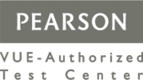Trin 1: Indtast dine data
Start med at indtaste de data, du vil visualisere, i et Excel-regneark. Strukturen skal være simpel:
- Kolonne A: Kategorier eller navne (f.eks. måneder eller produkter)
- Kolonne B: Værdier (f.eks. salgstal, antal ordrer eller besøg på hjemmeside)
Eksempel:

Trin 2: Beregn akkumulerede værdier
Den akkumulerede antal ordrer beregnes ved at summe antal ordrer i den enkelte måned med ordrerne i de foregående måneder.

Formlen i celle C3 kopieres ned i de øvrige rækker.
De akkumulerede værdier omregnes efterfølgende til procent. Husk at fastgøre referencen til celle D13 ved hjælpe af $-tegn. Formlen i celle D2 kopieres ned i de øvrige rækker.

Trin 3: Marker dataene
Markér de celler, der indeholder de data, der skal indgå i den grafiske fremstilling. I eksemplet skal du markere kolonne A og D. De 2 områder markeres ved at trykke Ctrl mens områderne markeres med musen.

Trin 4: Indsæt et diagram
- Gå til "Indsæt" fanen i Excel-menuen.
- Klik på "Kurve"-ikonet i sektionen "Diagrammer".
- Vælg ”kurve med datamærker”
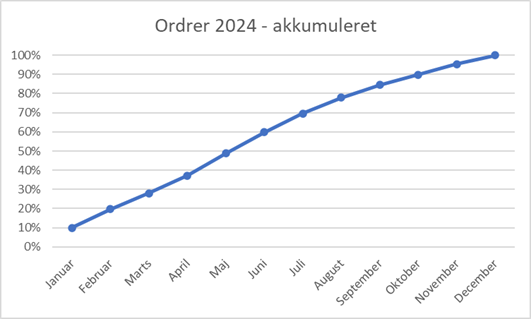
Trin 5: Tilpas dit diagram
Når diagrammet er oprettet, kan du tilpasse det for at gøre det mere læsevenligt og professionelt:
- Tilpas akser: akseindstillinger for Y-akse ændres så maksimum er 1 (=100%).
- Tilføj titel: Klik på diagramtitlen og skriv en beskrivende tekst, f.eks. "Ordrer 2024 - akkumuleret".
- Ændr farver: Gå til "Diagramdesign" og vælg et farveskema, der passer til dit formål.
Videoguide:
Hvorfor bruge sumkurver i Excel?
- Letforståelige: De giver en enkel visuel repræsentation af data
- Fleksible: Kan tilpasses til mange forskellige formål og datasæt
- Tidsbesparende: Excel gør det nemt at oprette og justere diagrammer hurtigt
Vil du lære mere om Excel?
Hvis du vil blive endnu bedre til Excel og lære flere smarte funktioner som diagrammer, formler og datavisualisering, så kan du overveje at tage et Excel kursus. Uanset om du er begynder eller øvet, kan et kursus hjælpe dig med at spare tid og arbejde mere effektivt. Klik på linket og find det Excel kursus, der passer bedst til dine behov.


 +45 33 14 71 44
+45 33 14 71 44